Аномальная жара прошедшего лета наверняка запомнится многим из нас неприятностями, которые она вызвала в работе с разнообразной компьютерной техникой и прочим высокотехнологичным оборудованием. У кого-то крайне высокую температуру не выдержал домашний компьютер, у кого-то — ноутбук, а у кого-то наверное были проблемы и посерьезней, вроде выхода из строя разнообразного коммуникационного сетевого оборудования, заставившие в прямом смысле попотеть во время решения той или иной проблемы.
Меня этот рок тоже не обошел стороной, и в середине августа мой прослуживший верой и правдой ASUS eee pc 1101ha стал натужно подвывать своим единственным кулером, соглашаясь на время замолчать лишь в ответ на загадочные для окружающих постукивания по его корпусу и прочие «шаманские» пассы. На работоспособности это абсолютно не сказывалось, но доставляло определенные неудобства, в результате чего спустя практически месяц я все-таки решился на попытку устранить неисправность собственными руками.
Немного погуглив и не найдя ответа на вопрос о том, как безболезненно вскрыть моего мобильного друга, было принято решение найти описание процесса разборки любого из ноутбуков или нетбуков компании ASUS, и уже изучив его, приступать к процессу. В течении получаса были изучены несколько статей на интересующую меня тему, после чего был приготовлен операционный стол:

Как видно, я уже вывернул 8 шурупов из задней части устройства и снял защитную крышку слота расширения оперативной памяти.
- Отвертка «8 в 1», со сломанным фонариком
- Отвертка с рулеткой марки «Oriflame», подарила на 23 февраля одна хорошая бабушка на прошлой работе
- Набор отмычек, купленных на DX за какие-то копейки
- Короткая отвертка из утерянного набора
После того, как были выкручены шурупы, вынута оперативная память и батарея, была предпринята попытка снять корпус, которая не увенчалась успехом. Стало ясно, что снимать придется переднюю часть нетбука, а перед этим — клавиатуру:

Снимается она довольно просто, нужно всего лишь нажать сверху на несколько «замочков» по ее периметру. Всего их четыре, и все они находятся в верхней части клавиатуры:

Потертости на клавиатуре на самом деле всего лишь наклейки с привычной раскладкой. Для того, чтобы полностью снять клавиатуру, нам понадобится отсоединить еще и шлейф. Держится он не привычным способом, а на специальной защелке, не позволяющей ему отойти от разъема. Застежка без лишних усилий отодвигается с обоих сторон с помощью одной из отмычек:
Как разобрать ноутбук ASUS X55U, X55A, X75, K53B, K73B (ASUS X55U, X55A, K53B, K73B disassembly)

После этого предстоит самое интересное — выкрутить последний винт, защищенный наклейкой с предупреждением о потери гарантии в случае нарушения ее целостности, и попытаться снять лицевую сторону рабочей поверхности ноутбука:

Снимается эта часть корпуса одновременно и просто и наоборот, так как есть риск сломать тонкий пластик. В целом, тут сложно что-то посоветовать, кроме как взять самую тонкую из имеющихся отмычек, найти ею щель между задней и передней частью корпуса, и постепенно обойти все «замочки», поддевая их по очереди, и закрепляя успех фиксацией образующегося зазора чем-нибудь подходящим по размерам. В конце концов мы получим ожидаемую картину:

Замочки ищутся просто, если вы хотя бы раз занимались подобным делом: в тех местах где кажется, что вот-вот сломается пластик — там и «замочек» 🙂 Нехитрыми манипуляциями он поддевается, и процесс идет дальше. А вот и пара из них, прямо по центру:


Не забывайте, что тут, как и в случае с клавиатурой, нас ожидает очередной шлейф — идущий на этот раз от мультитачпада. Крепится он тоже особым способом, только на этот раз защелка поднимается вверх, а не сдвигается вперед (здесь она уже поднята):

Итак, мы добрались до кулера, а заодно и до всех остальных съемных частей нетбука. Кулер снять не представляет никакой проблемы — необходимо вывинтить два шурупа и отсоединить его от материнской платы, к которой он крепится посредством обычного (без застежек) 4-пинового разъема:


Тут неожиданно выясняется, что уже сам кулер запакован в некий кейс, который закрыт при помощи двух «часовых» болтиков, вывернуть которые нашими инструментами не представляется возможным. На помощь приходит обычный канцелярский нож, в результате чего болты устраняются, и при открытии разрывается по линии защитного железного кожуха небольшая полоска поролона (на фото видно ее кончик, выглядывающий в правом верхнем углу железки), а так же гнется сам кожух, который к одной из сторон пластмассового корпуса прикреплен, что называется, «намертво»:

Здесь кулер уже чистый, в этот раз на помощь пришла кисточка для чистки стекол объективов фотоаппарата. Если у вас нет под рукой даже ее, то соорудить некое ее подобие можно из сложенной в несколько слоев плотной бумаги, надрезанной с одной части полосками. Получится нечто вроде импровизированной кисточки, которая по своим свойствам будет даже превосходить аналог — в процессе чистки кулера требуется скорее жесткая щетина, чем наоборот.
Ах да, совсем забыл сказать — верхнюю часть кулера можно снять перед прочисткой 🙂 Она крепится на магнитном взаимодействии и ни на чем более, чего, впрочем, хватает для нескольких минут непонимания, как бы ее безболезненно снять для устранения загрязнений и смазки самого механизма. Смазывать требуется только втулку, на которой крутятся лопасти вентилятора. На фотографии отчетливо видно, куда он в последствии вставляется:

За этим все, спешу откланяться, мне еще собирать все это обратно 🙂 Единственное, что могу добавить, так это то, что подобным образом наверняка разбирается подавляющее большинство не только ноутбуков фирмы ASUS, но и других компаний. Проверить это вы можете уже на собственном опыте.
PS: отдельное спасибо моему коллеге «по цеху» Андрею, который помогал мне в этом процессе.
Как разобрать и почистить ноутбук самостоятельно

Привет всем. Вот и пришло время почистить ноутбук. Причиной разборки и чистки оборудования стал сильный нагрев, а в следствии этого, кратковременная работа и отключение ноутбука. Сегодня поделюсь своим опытом и пошагово расскажу как разобрать и почистить ноутбук ASUS. Раньше приходилось разбирать и другие модели, скажу вам принцип сборки практически у всех моделей одинаков. Разобрать и почистить способен каждый. Самое главное нужна аккуратность и внимательность.
Во время разборки вам предстоит открутить порядка 25-30 винтов. Советую каждую группу крепежа складывать отдельно и подписывать, даже если винт крепления отдельного компонента будет в одном экземпляре. Дело в том, что длинна и шаг резьбы у некоторых групп винтов будет различным , в результате у вас могут не подходить винты при закручивании в гнездо. Не надейтесь на свою память, записывайте, так как процесс довольно увлекательный и вы точно забудете какие винты что крепят. Снятые части ноутбука раскладывайте по очередно, это облегчит процесс сборки.
Как разобрать и почистить ноутбук
Приступаем к разборке ноутбука. Первое что необходимо сделать, это отключить ноутбук от электросети и снять аккумуляторную батарею расположенную на нижней части устройства. Обычно крепление аккумулятора осуществляется двумя защелками по краям.

Далее откручиваем заднюю крышку под которой находятся блок оперативной памяти, жесткий диск и модуль Wi-Fi.

Затем откручиваем и вытаскиваем жесткий диск.

Отсоединяем клеммы от модуля Wi-Fi.

Следующим шагом снимаем клавиатуру. Для того чтобы ее снять, нужно аккуратно отстегнуть все защелки поочередно и приподнимая освободившуюся часть клавиатуры.

Как только клавиатура освобождена от креплений, слегка приподнимаем ее и отсоединяем шлейф от материнской платы.

Теперь можно очистить клавиатуру от пыли и отложить в сторону.
Переходим к снятию дисковода DVD-RW. Он крепится одним винтом расположенным под клавиатурой.

Достаточно его открутить и с легкостью извлечь дисковод из корпуса ноутбука.

Сразу после снятия дисковода в этом же гнезде откручиваем винты крепления корпуса, обычно их там два.

Откручиваем все видимые винты на верхней части ноутбука.

И очень аккуратно освобождаем защелки крепления шлейфов.

Шлейфы вытаскиваем из гнезд. Затем откручиваем все винты крепления на нижней части, для этого переворачиваем ноутбук. Когда все винты откручены верхняя крышка ноутбука держится на внутренних защелках, для этого поочередно при помощи маленькой отвертки приподнимаем верхнюю часть крышки и отстегивает одну защелку за другой.
Крышка снята и мы полностью видим материнскую плату покрытую слоем пыли. Пыль удаляем чистой мягкой ветошью.
Чтобы добраться до системы охлаждения нужно открутить материнскую плату и перевернуть ее.

Система охлаждения состоит из кулера, системы медных трубок и теплопередающих площадок. Снять ее с материнской платы не составит большого труда. Достаточно отвернуть порядка 8-10 винтов.

Места соприкосновения камня процессора и видеокарты очищаем от старой термопасты и продуваем решетку кулера.


Приподняв защиту кулера очищаем пространство во круг него. В моем случае я извлек слежавшейся пучок пыли, который вероятно притормаживал вращение и в результате не давал должного охлаждения.
Перед креплением системы охлаждения на место наносим новую термопасту на процессор и видеокарту.
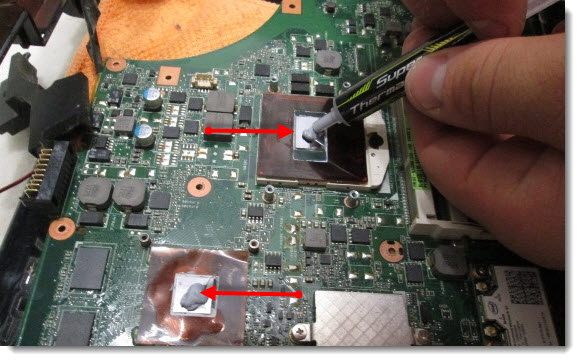
Использовал термопасту показанную на изображении по совету специалистов.

После нанесения термопасты сборку ноутбука производим в обратном порядке.
Как видите ничего сложного нет. Теперь вы знаете как разобрать и почистить ноутбук.
Еще статьи:
- Как установить приложение Андроид на ПК – эмулятор Андроид
- Как раздать WiFi с ноутбука
- Free Viewer – программа для чтения любых форматов
- Как вырезать музыку из видео – программа Format Factory
- Воспроизвести текст голосом – программа Govorilka
- Конвертер видео форматов – программа Format Factory
- Как удалить поисковую систему Webalta с помощью программы Webalta Killer
Правила безопасности

Перед демонтажем корпуса, нужно обесточить ноутбук. Важно помнить, что это электрический аппарат, который подключается через блок питания в розетку и представляет опасность для человека при неправильной эксплуатации.
В качестве дополнительной меры стоит снять аккумулятор с устройства.
Завершив обслуживание оборудования, включать его в сеть можно только после правильной сборки в обратном порядке. Если вы планируете отключить шлейфы, будьте крайне осторожны, т.к. эти соединяющие элементы достаточно хрупкие и уязвимые к повреждениям.
- Отключение питания: Перед началом разборки убедитесь, что ноутбук полностью выключен, и извлеките его из розетки. Снимите также аккумулятор, если это возможно.
- Антистатическая защита: Наденьте антистатический браслет, чтобы предотвратить статический разряд, который может повредить чувствительные компоненты.
- Чистое рабочее пространство: Работайте на чистой и непыльной поверхности, чтобы избежать попадания пыли и грязи внутрь ноутбука.
- Правильные инструменты: Используйте только подходящие инструменты и держите их в хорошем состоянии. Используйте отвертки правильного размера и типа для снятия винтов.
- Запасные детали: Если вы планируете заменить какие-либо компоненты, убедитесь, что у вас есть правильные новые компоненты и совместимые запчасти.
- Фотографии и заметки: Фотографируйте или делайте заметки на каждом этапе разборки, чтобы затем собрать ноутбук обратно в правильном порядке.
- Осторожность с кабелями: Будьте внимательны при отсоединении и подключении кабелей, чтобы избежать повреждения разъемов и кабелей.
- Осторожность с батареей: Если ноутбук имеет встроенную батарею, будьте осторожны, чтобы избежать короткого замыкания или повреждения батареи.
- Соблюдение инструкций: Всегда следуйте официальным инструкциям по разборке, предоставленным производителем, и инструкциям в данной статье.
- Самостоятельность: Если у вас нет опыта в разборке ноутбуков, лучше обратитесь к специалистам или сервисному центру Asus.
- Безопасное хранение винтов и деталей: Храните снятые винты и детали в отдельных контейнерах, чтобы не потерять их и избежать повреждений.
Соблюдение этих правил безопасности поможет вам избежать неприятных ситуаций и убедиться, что разборка ноутбука проходит без повреждений и проблем.
Инструкция по разборке Asus K53S

Разберемся со спецификой демонтажа лэптопа Asus K53S.
- Для начала нужно отключить питание лэптопа, сняв батарею и достав блок из розетки. После этого следует выкрутить 3 крепежных винта из панели, расположенной напротив аккумулятора. Такое действие упростит дальнейший демонтаж и позволит свободно добраться до накопителя памяти и планки ОЗУ.
- Дальше потребуется достать деталь, отвечающую за Wi-Fi. По умолчанию она закреплена с помощью единственного винта. В данном случае важно соблюдать особую осторожность, т.к. к компоненту подведено 2 кабеля. Чтобы снять их, потребуется отщелкнуть пластиковую застежку.
- Затем важно достать оперативную память и накопитель, которые фиксируются с помощью 4 винтов. Завершив эти операции, можно приступать к откручиванию оставшихся крепежных элементов. Не забывайте, что винты, установленные под аккумулятором, являются самыми короткими.
- В модели K53S от Asus имеется несколько крепежей под клавиатурой. Они фиксируют оптический привод для считывания дисков. Чтобы снять плату, нужно поддеть ее с помощью тонкого острого приспособления по краям. Дальше нужно открыть 6 винтов и 2 разъема.
- Остается извлечь корпус для считывания компакт-дисков. В результате вы получите доступ к дополнительным 3 крепежам – их тоже нужно достать.
В завершение останется снять верхнюю часть корпуса, подцепив ее за край. Выполнив перечисленные мероприятия, можно увидеть материнскую плату. Она снимается посредством откручивания нескольких винтов. При соблюдении такого алгоритма действий любые сложности во время демонтажа не появятся.
Разборка Asus X54h

Процедура разборки лэптопов серии Asus X54H выглядит практически идентично, как демонтаж предыдущей модели. Это связано со схожим внутренним устройством моделей. Однако стоит учитывать и некоторые отличия.
Первый момент – размещение модулей оперативной памяти и Wi-Fi поменяно местами. При этом специфика их крепления одинакова. Затем нужно разобрать устройство по описанной выше инструкции, но до демонтажа клавиатуры.
У Asus X54H0 эта деталь оснащена несколькими крепежами, которые снимаются в верхней части. Под клавиатурой находятся шлейф-ленты. Их можно отсоединить с помощью пинцета и тонкой отвертки. Если вы обладатель тонких пальцев, можно провести действие без использования таких приспособлений.
Сняв клавиатуру и достав последние крепежи, можно доставать крышку, на которой она удерживается. При выполнении процедуры стоит быть предельно внимательным, т.к. по периметру ноутбука находятся различные защелки. Для удобного поиска таких крепежей подойдет любая пластиковая карта. В завершение вам останется открутить винты и достать материнку.
Разборка Asus N53S

Если вы столкнулись с необходимостью разборки лэптопа серии N53S, потребуется проявить немного терпения и усердия для успешного снятия крышки и крепежных элементов.
В ноутбуке присутствуют скрытые крепежи, которые непросто заметить с первого раза.
Демонтаж производится с отключения подачи электричества. Дальше достаются винты сзади корпуса и панель, под которой содержится модуль оперативной памяти.
Спрятанные винты установлены под стойками девайса. Они фиксируются с помощью специального клея. Останется выкрутить клавиатуру и отключить шлейф-ленты. Действие нужно выполнять с особой осторожностью, поскольку провода легко повредить. Затем снимается крышка – как правило, на данном этапе не возникают сложности. Снимая материнскую плату, нужно быть внимательным, т.к. она надежно закреплена в корпусе.
Разборка Asus K53T

Разборка Asus K53T будет успешной при строгом соблюдении определенного руководства.
Для начала нужно снять батарею, затем достать болты с 2 крышек: под первой расположен накопитель, а под второй – Wi-Fi и планка памяти ОЗУ. Возле датчика беспроводного интерфейса предусмотрен винт, фиксирующий считыватель дисков.
Дальше нужно выкрутить все крепежи с корпуса ноутбука и поставить его на обратную сторону. Затем необходимо демонтировать клавиатуру, отжав усики сверху, в центре и по бокам. Затем можно выкрутить 3 винта, расположенные под клавишами и благополучно достать крышку. В результате таких манипуляций и у вас появится доступ к материнской плате. Она достается вместе с устройством охлаждения и процессором после откручивания всех болтов.
Специфика разборки Asus X53S

Asus X53S, как и другие продукты компании, требуют периодического и качественного обслуживания. Выше были предложены рекомендации по разборке популярных моделей, и некоторые пункты полностью подходят для данного выпуска.
Демонтаж корпуса начинается со снятия аккумулятора и выкручивания болтов на задней крышке. В результате вы сможете снять панель, закрывающую жесткий диск и ОЗУ. Модули нужно извлечь, а еще отключить провода от Wi-Fi.
Остается перевернуть прибор и достать клавиатуру, нажав на 4 зажима в верхней части. Потом потребуется отключить шлейф-ленты от клавиатуры и других датчиков. Выкрутив 3 винта под клавишами, можно успешно снять материнку. Такое действие выполняется с помощью любого тонкого приспособления.
Разборка Asus X550C

Процедура разборки этого ноутбука имеет один нюанс. Дело в том, что плата клавиатуры демонтируется вместе с верхней крышкой. Первые действия пользователя должны повторять пункты из предыдущих инструкций. После снятия крышки накопителя и ОЗУ, нужно достать эти компоненты и выкрутить оставшиеся болты.
Затем следует расположить ноутбук на ребро и с помощью тонкой отвертки снять верхнюю крышку. Выполнять такие мероприятия нужно с особой осторожностью, поскольку защелки являются достаточно хрупкими.
После снятия верхней крышки нужно отсоединить шлейф, соединяющий устройство с клавиатурой. Затем можно придерживаться инструкции по разборке предыдущих моделей.
Разборка, чистка от пыли и замена термопасты ноутбука Asus A53s.
Сегодня мы посмотрим, как можно самостоятельно разобрать ноутбук Asus A53s, чтобы почистить от пыли его и заменить термопасту.
Для начала снимем батарею. Переворачиваем ноутбук, отщелкиваем замки на батарее и вытаскиваем ее.

Откручиваем 2 винта и сдвигаем крышку.

Отсоединяем два проводка от WiFi адаптера (черный и белый) и откручиваем держащий его винт.
Снимаем жесткий диск, открутив 4 винта. Берем его за язычок и сдвигаем влево.

Переворачиваем ноутбук и снимаем клавиатуру. Для этого отщелкиваем 5 язычков отщелкивающихся.
Сначала сдвигаем центральный и потом, приподняв центр клавиатуры, крайние.

Приподнимаем клавиатуру. Для отсоединения шлейфа, нужно очень аккуратно сдвинуть белый держатель.

Снимаем привод. Для этого откручиваем винт и сдвигаем немного привод, осторожно подтолкнув его отверткой.

Откручиваем следующие винты и отключаем два шлейфа, отщелкнув замок и потянув за язычок.

Закрываем ноутбук и выкручиваем все винты на задней панели. Они отличаются, поэтому нужно запомнить, где какой находится. Всего должно выйти 19 винтов.

Снова переворачиваем ноутбук, открываем его и пластиковой карточкой отщелкиваем все замки, вставив карточку в щель между верхней и нижней панелью и проведя по периметру.

Чтобы снять материнскую плату, отсоединяем 3 шлейфа и откручиваем винты помеченные белыми треугольниками (5 штук).

Далее аккуратно достаем материнку из корпуса и переворачиваем ее. Отсоединяем кулер, чтобы не мешал.

Прочищаем вентилятор и радиатор с помощью кисточки, продуваем их.
Далее снимаем трубки охлаждения. Для этого нужно открутить 7 винтов.
Они пронумерованы, и откручивать их нужно в прямой или обратной последовательности, причем не полностью, а по немного, чтобы не было перекоса.
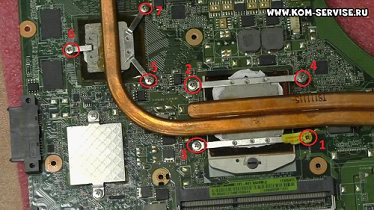
Снимаем трубки и снимаем старую термопасту.
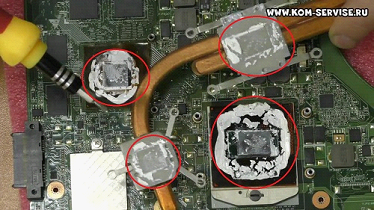
Затем аккуратно наносим новую термопасту, тоненьким слоем по всей поверхности чипов.
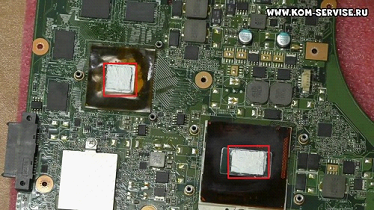
Все, мы сделали то, что требовалось. Теперь собираем ноутбук, проделав все предыдущие шаги в обратном порядке:
- Устанавливаем и прикручиваем охлаждающие трубки.
- Подключаем кулер.
- Вставляем материнскую плату в корпус и прикручиваем ее. Вставляем 3 шлейфа.
- Накрываем верхней крышкой, вставляем еще 2 шлейфа и защелкиваем все защелки.
Проверяем, работает ли ноутбук. Для этого вставляем батарею и включаем его.
Вставляем батарею.
Видео обзор можно посмотреть по ссылке
Чистка ноутбука Asus N53S
В этой статье, мы расскажем, как разобрать и почистить ноутбук Asus N53S.
Ноутбук Asus N53S имеет элегантный и прочный алюминиевый корпус, высококонтрастный глянцевый HD-экран, акустическую систему Bang Email»/>
Откручиваем 6 коротких винтов по периметру нижней части ноутбука Asus X200L и 1 длинный винт в центре. Вытаскиваем две резиновые заглушки, под ними выкручиваем ещё 2 длинных винта.
Желательно складывать все открученные винты в какую-нибудь ёмкость, чтобы не потерять в процессе разборки ноутбука.

2 Снять верхнюю панельноутбука Asus X200L
Вставляем плоский твёрдый, но не металлический предмет (например, пластиковую карту), и расстёгиваем защёлки по периметру ноутбука. Таким образом мы отсоединим днище от верхней части с клавиатурой . Будьте внимательны, верхнюю панель нужно поднимать на себя, т.к. снизу она соединяется шлейфом с материнской платой. Чтобы отсоединить её, нужно сначала отсоединить шлейф. Для этого аккуратно поднимаем защёлку на разъёме шлейфа вверх, и он легко выходит из разъёма. То же самое проделываем со вторым шлейфом.

3 Вынуть жёсткий диск из ноутбука Asus X200L
Чтобы вынуть жёсткий диск , нужно приподнять мягкую защитную прокладку и отвернуть 4 винта. После этого тянем диск HDD в сторону, противоположную центру ноутбука, и он легко вынимается.

4 Вынуть аккумуляториз ноутбука
Вынимаем аккумулятор из ноутбука Asus X200L. Для этого откручиваем 1 винт и поднимаем его вверх . Он выйдет из разъёма, и теперь его можно извлечь.

5 Снять экрани тачскрин
Чтобы снять экран вместе с тачскрином, нужно подцепить его пластиковой картой возле шарниров верхней крышки и пройтись таким образом по периметру экрана. Защёлки расстегнутся, и экран отделится от верхней крышки.

6 Снять защитныезащёлки
Теперь снимаем пластиковые защёлки, закрывающие шарниры. Просто тянем их на себя, и они легко снимаются.

7 Отключить разъёмыматеринской платы Asus X200LA
Осталась всего пара деталей. Нужно отключить 1 большой кабель из разъёма в левой части ноутбука. Аккуратно тянем его вверх , и он отходит. Теперь отключаем WiFi модуль (2 тонких провода) и кабель питания ноутбука Asus X200LA.

8 Завершение процесса разборкиноутбука Asus X200LA
Теперь открыт доступ ко всем внутренностям ноутбука Asus X200L.
Инструкция по разборке ноутбука Asus N73SV
Данную модель в наш Сервисный центр DiagService принесли на ремонт материнской платы, поэтому сделали небольшой краткий обзор разбора ноутбука Asus N73SV.
Также потребовался ремонт клавиш клавиатуры в правой части цифрового блока.

Извлекаем аккумулятор ноутбука Asus N73SV.

Отворачиваем пять винтов под аккумулятором ноутбука М2х4 маркировка А.


Извлекаем три резиновых заглушки по краям корпуса ноутбука (их четыре, но с левого нижнего угла нам не нужна). И извлекаем три винта под ними.


Извлекаем три круглые резиновые заглушки и три винта под ними.

Обращаем ваше внимание. В ноутбуке Asus N73SV прежде чем извлечь заднюю крышку, закрывающую отсек с жестким диском, оперативной памятью, модулем Wi-Fi, нужно снять клавиатуру и отвернуть 7 винтов, которые держат заднюю крышку. Что и делаем ниже.

Переворачиваем ноутбук, извлекаем клавиатуру, отстегнув инструментом 5 защелок.

Переворачиваем клавиатуру ноутбука Asus N73SV и отстегиваем шлейф.

Отворачиваем семь винтов M2.5×15.


Так же отворачиваем два винта М2.5х6 в верхней правой части и левой нижней.

Отворачиваем два винта ( в данном ноутбуке один винт отсуствует после разбора в предыдущем сервисе).

Отстегиваем шлейф тачпада.

Отстегиваем шлейф audio.

Отключаем коннектор audio.

Переворачиваем ноутбук и извлекаем крышку, закрывающую отсек с жестким диском, оперативной памятью, модулем Wi-Fi.

Отворачиваем 4 винта М2х4, которые держат жесткий диск.

Извлекаем жесткий диск, потянув за черный язычок влево.

Отсоединяем от коннекторов два провода антенн от Wi-Fi (черный и белый).

Отворачиваем четыре винта M2x4 маркировки А и три винта M2.5×6 маркировки B.

Извлекаем привод, потянув на себя.

Извлекаем три винта на корпусе ноутбука под приводом и боковой винт маркировки B.

Располовиниваем корпус ноутбука.

Отщелкиваем коннектор web камеры.

Извлекаем два отключенных кабеля Wi-Fi потянув вверх.

Отворачиваем винт земли шлейфа матрицы.

Отключаем коннектор шлейфа матрицы и коннектор второго динамика.

Отключаем коннектор шлейфа матрицы и коннектор второго динамика.

Отворачиваем пять винтов, которые держат плату с SATA коннекторами жесткого диска.

Извлекаем плату, потянув кверху.

Отворачиваем два винта от сетевой платы.


Отворачиваем оставшиеся четыре винта, которые держат материнскую плату ноутбука Asus X7BS(три в верхней левой части и один в правой нижней).

Извлекаем плату из корпуса ноутбука приподняв кверху.

Так как нам не нужна техническая чистка ноутбука Asus в данном случае, то снимать систему охлаждения мы не стали.
Собираем ноутбук в обратном порядке.
Будем рады любимым дополнениям к данному разбору.




